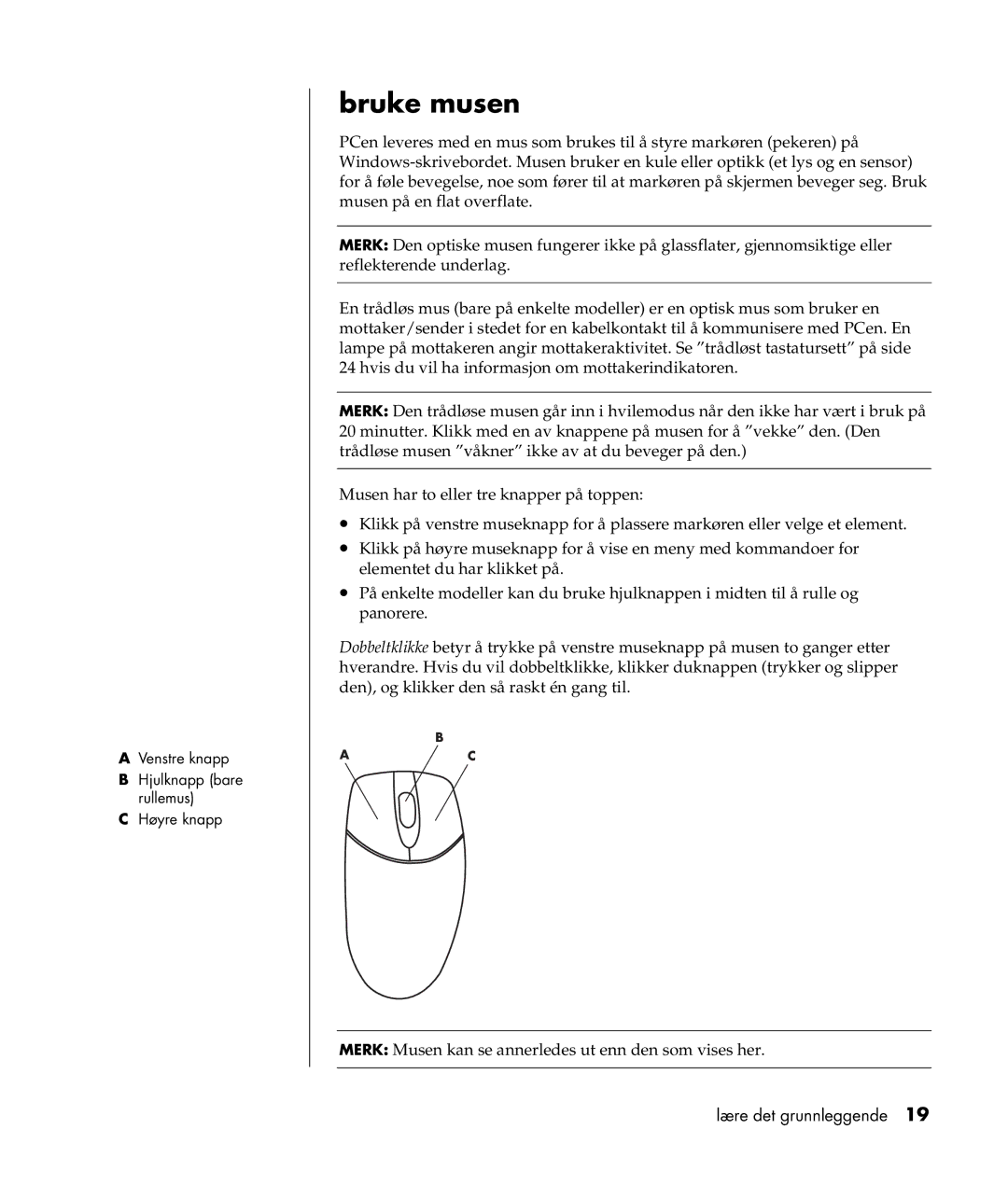AVenstre knapp
BHjulknapp (bare rullemus)
CHøyre knapp
bruke musen
PCen leveres med en mus som brukes til å styre markøren (pekeren) på
MERK: Den optiske musen fungerer ikke på glassflater, gjennomsiktige eller reflekterende underlag.
En trådløs mus (bare på enkelte modeller) er en optisk mus som bruker en mottaker/sender i stedet for en kabelkontakt til å kommunisere med PCen. En lampe på mottakeren angir mottakeraktivitet. Se ”trådløst tastatursett” på side 24 hvis du vil ha informasjon om mottakerindikatoren.
MERK: Den trådløse musen går inn i hvilemodus når den ikke har vært i bruk på 20 minutter. Klikk med en av knappene på musen for å ”vekke” den. (Den trådløse musen ”våkner” ikke av at du beveger på den.)
Musen har to eller tre knapper på toppen:
•Klikk på venstre museknapp for å plassere markøren eller velge et element.
•Klikk på høyre museknapp for å vise en meny med kommandoer for elementet du har klikket på.
•På enkelte modeller kan du bruke hjulknappen i midten til å rulle og panorere.
Dobbeltklikke betyr å trykke på venstre museknapp på musen to ganger etter hverandre. Hvis du vil dobbeltklikke, klikker duknappen (trykker og slipper den), og klikker den så raskt én gang til.
B
AC
MERK: Musen kan se annerledes ut enn den som vises her.
lære det grunnleggende 19